


在使用Windows 10电脑时,我们经常需要根据个人喜好和实际需求来设置屏幕的熄灭时间。默认情况下,Windows 10会根据一定的时间不活动自动将屏幕关闭或进入休眠状态,以节省能源和延长设备的使用寿命。然而,有时候我们可能希望调整屏幕熄灭的时间,以适应特定的工作环境或使用习惯。如果您想了解如何在Windows 10中设置屏幕的熄灭时间,那么您来对地方了!本文将向您介绍如何通过简单的步骤自定义屏幕的休眠行为,让您可以根据个人偏好来调整屏幕的熄灭时间。
具体方法如下:
1、我们点击电脑桌面左下角的Windows图标。

2、在打开的菜单中选择设置。
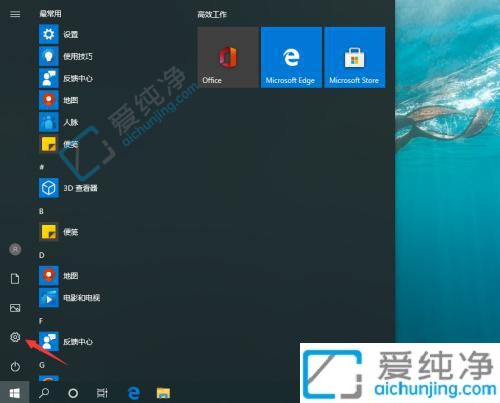
3、进入Windows设置窗口,点击打开系统。
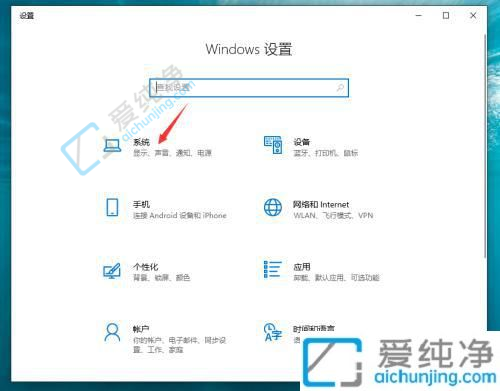
4、在打开的窗口中选择切换至电源和睡眠模式。
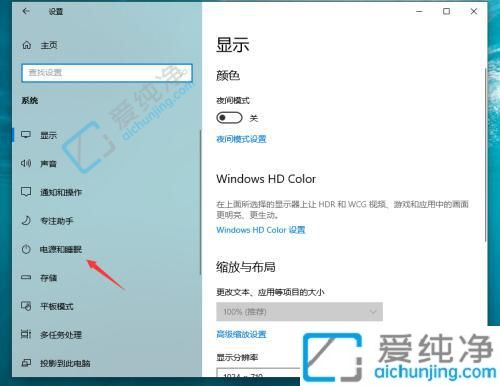
5、在屏幕和睡眠选项下,勾选箭头指向的复选框。
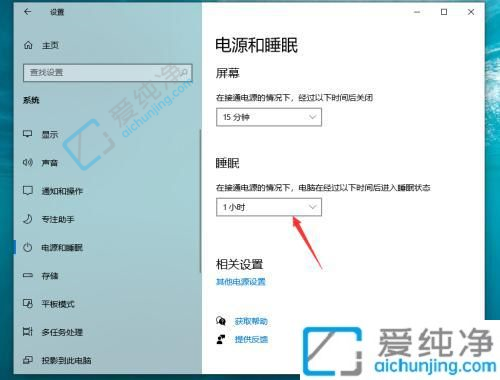
6、在弹出的菜单中选择"从不"。
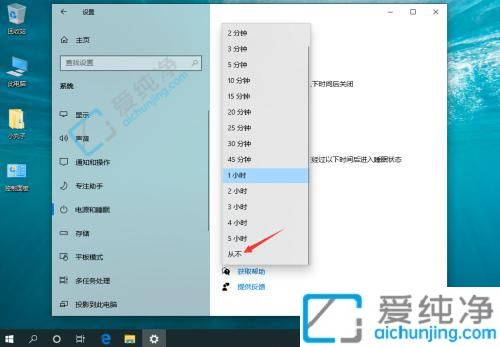
7、设置完成后,点击右上角的关闭按钮退出即可。
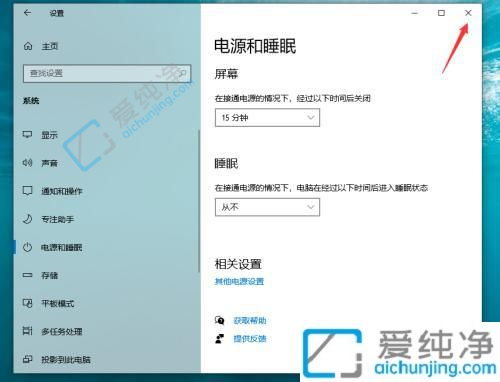
通过本文的介绍,我们了解到如何设置Win10电脑屏幕熄灭时间。无论是通过更改电源选项、禁用屏幕保护程序还是使用第三方软件,这些方法都可以帮助我们实现屏幕熄灭时间的设置。在使用电脑时,我们也应该注意适度休息和眼保健操等健康习惯,让自己的身体和眼睛得到充分的休息和保护。同时,合理设置屏幕熄灭时间也能够节省能源和保护环境,是我们每个人应该积极参与的环保行动。
| 留言与评论(共有 条评论) |